win10系统底部任务栏无响应解决教程
来源:www.laobaicai.net 发布时间:2022-06-01 08:15
最近有位win10系统用户在使用电脑的过程当中,遇到了任务栏无响应的问题,用户尝试了很多方法都没有解决,其实遇到这种问题一般都是打开软件过多或者过快导致cpu和内存运行过载,超负荷造成任务栏无响应,那么win10系统底部任务栏无响应如何解决呢?下面老白菜u盘装系统为大家介绍win10系统底部任务栏无响应的解决教程。
win10底部任务栏无响应解决方法:
1、首先,将鼠标放在任务栏的位置,按鼠标右键,然后选择任务管理器打开。如图所示:
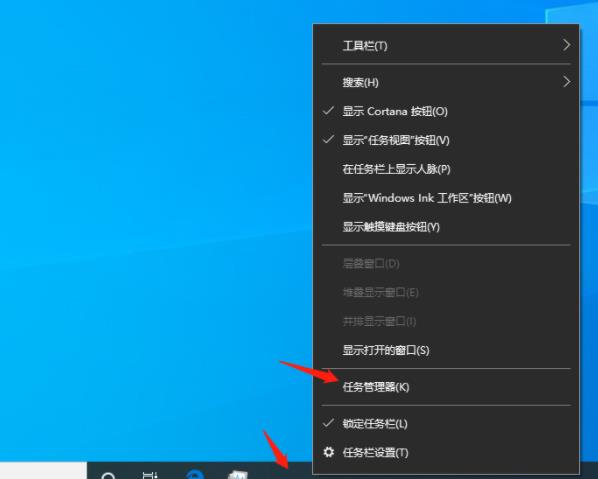
2、在打开任务管理器以后,下拉,找到一个名叫Windows资源管理器的,鼠标右键点击一下,选择重新启动。按这个操作一般来说,底部无响应的情况就完美搞定了。如图所示:
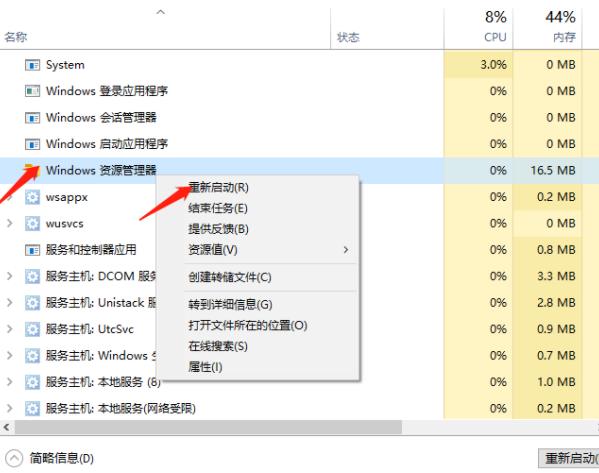
3、如果这个方法不能解决的话可以考虑重启电脑以彻底解决。
关于win10系统底部任务栏无响应的解决教程就为小伙伴们详细分享到这里了,如果用户们使用电脑的时候碰到了相同的情况,可以参考上述方法步骤进行操作哦,希望本篇教程能够帮到大家,更多精彩教程请关注老白菜官方网站。
下一篇:win11系统怎么设置滚动条
推荐阅读
"win10系统查看显卡配置操作教程分享"
- win10系统输入法不见了解决方法介绍 2022-08-08
- win10系统修改鼠标dpi值操作方法介绍 2022-08-06
- win10系统查看无线网络密码操作方法介绍 2022-08-05
- win10系统应用商店没有网络解决方法介绍 2022-08-04
win10系统设置声音双通道操作方法介绍
- win10系统设置动态锁操作方法介绍 2022-08-02
- win10系统设置日语输入法操作方法介绍 2022-08-01
- win10系统怎么设置还原点 2022-07-30
- win10系统怎么设置自动锁屏功能 2022-07-29
老白菜下载
更多-
 老白菜怎样一键制作u盘启动盘
老白菜怎样一键制作u盘启动盘软件大小:358 MB
-
 老白菜超级u盘启动制作工具UEFI版7.3下载
老白菜超级u盘启动制作工具UEFI版7.3下载软件大小:490 MB
-
 老白菜一键u盘装ghost XP系统详细图文教程
老白菜一键u盘装ghost XP系统详细图文教程软件大小:358 MB
-
 老白菜装机工具在线安装工具下载
老白菜装机工具在线安装工具下载软件大小:3.03 MB










